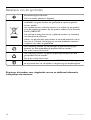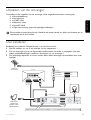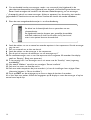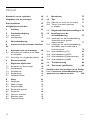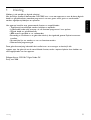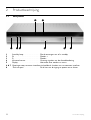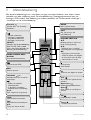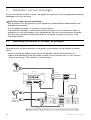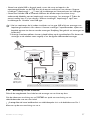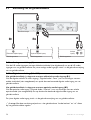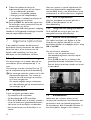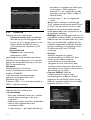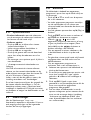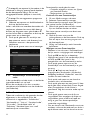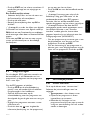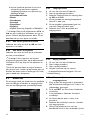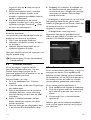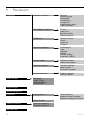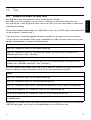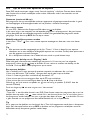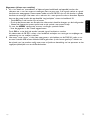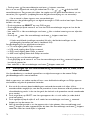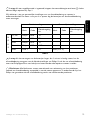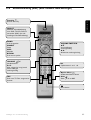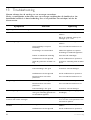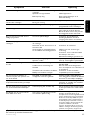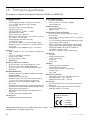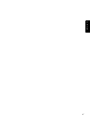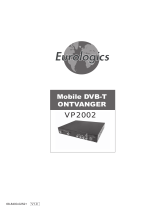Philips DSR7005 de handleiding
- Categorie
- Lcd-tv's
- Type
- de handleiding
Deze handleiding is ook geschikt voor

DSR 7005
BenutzerhandbuchDE 2
NL Handleiding 46
TU
Kullan›m K›lavuzunuz 88
RU
Руководство по эксплуатации 130
EN User manual 172
Für eine bessere Unterstützung können Sie sich registrieren
www.philips.com/welcome

46
Betekenis van de symbolen
Betekenis van de symbolen
Registreer dit product voor uitgebreide service ea additionel informatie
www.philips.com/welcome
Betreft belangrijke informatie:
Dient te worden gelezen en begrepen.
Het product is ontworpen en vervaardigd van materialen en
onderdelen van grote kwaliteit, die gerecycled en opnieuw gebruikt
kunnen worden.
Het symbool van een vuilnisbak met een kruis erdoor op een product
of op de verpakking betekent dat het product voldoet aan de Europese
Richtlijn 2002/96/EC.
Stel uzelf op de hoogte van het bij u geldende systeem van inzameling
van elektronische producten.
Houd u aan de plaatselijk voorschriften en zet oude producten niet bij
het huisvuil. Correcte vernietiging van uw oude producten voorkomt
schade aan het milieu en gezondheid.
Het “Recycling symbool” op verpakkingen en gebruiksaanwijzingen
betekent dat deze onderdelen gerecycleerd kunnen worden.
Zet ze dus niet bij het huisvuil.
Het “Recycling symbool” op plastic verpakkingen betekent dat deze
gerecycleerd kunnen worden.
Zet ze dus niet bij het huisvuil.
De “Groene stip” op karton betekent dat PHILIPS financieel bijdraagt aan
de organisatie voor het “Vermijden en terugwinning van verpakkingsafval”
02

Snel installeren
47
NEDERLANDS
Uitpakken van de ontvanger
Controleer bij het uitpakken van de ontvanger of de volgende accessoires aanwezig zijn:
• 1 x Afstandsbediening
• 2 x AA batterijen
• 1 x SCART kabel
• 1 x Elektrisch snoer
• 1 x korte RF kabel
• 1 x Gebruiksaanwijzing (inclusief wereldgarantiebewijs)
Plastic zakken kunnen gevaarlijk zijn. Houd de zak buiten bereik van baby’s en kinderen om te
voorkomen dat ze erin stikken.
Snel installeren
Raadpleeg het hoofdstuk 'Veiligheid' voor u uw terminal aansluit.
1 Haal de stekkers van uw tv en recorder uit het stopcontact.
2 Sluit uw ontvanger aan op uw bestaande installatie zoals hieronder is aangegeven (zie voor
andere satellietopstellingen hoofdstuk “Aansluiten van uw ontvanger”).
3 Om gelijktijdige opnamen te kunnen maken, dient iedere ontvanger te beschikken over twee
ingangen.
Kabel van de
satellietschotel
(Unicable of dual
LNB aangeraden)
Raadpleeg de paragraaf “Antenne-instellingen” voor een volledige beschrijving van de tuneraansluiting
Kabel van
de tv-antenne
VAN ANTENNE
NAAR ANTENNE
EXT 1
EXT 2
PHILIPS
PHILIPS
Tv-toestel
SCART
Satellietontvanger
Recorder

4 Om versleutelde kanalen te ontvangen, steekt u uw smartcard (niet bijgeleverd) in de
gebruikersinterfacemodule (niet bijgeleverd) met de goud- of zilverkleurige contacten naar
boven. Steek vervolgens de module in de daarvoor bedoelde opening van uw ontvanger.
Let op: bij gebruik van twee ontvangers (kijken en opnemen) kan de werking niet worden
gegarandeerd in combinatie met een common interface die slechts één zender decodeert.
5 Plaats de twee meegeleverde batterijen in uw afstandbediening.
6 Steek de stekker van uw tv-toestel en recorder opnieuw in het stopcontact. Sluit de ontvanger
nog niet aan!
7 Zet uw tv-toestel aan en kies een kanaal.
8 Steek de stekker van de ontvanger in het stopcontact.
9 Zet de aan/uit knop aan de achterkant van uw ontvanger op “I”
10 De satellietontvanger staat nu aan. Het opstarten duurt ongeveer 30 seconden. Het display
geeft aan “Booting” (Bezig met opstarten).
11 In het vervolg kunt u uw ontvanger aan en uit zetten met de “Stand-by” toets (nagenoeg
onmiddellijk).
12 Het woord “Welkom” verschijnt en vervolgens “Eerste installatie”.
13 Stel voor het menu uw favoriete taal in.
14 Stel voor ieder component de juiste waarde in (u kunt de instellingen later wijzigen. Meer
informatie hierover in “Eerste installatie”).
15 Druk op EXIT om de wijzigingen op te slaan en begin de kanalen af te zoeken.
Als u klaar bent met zoeken, wordt dat aangegeven op de display en stemt de ontvanger af op het
eerste kanaal op de lijst.
De deksel van de batteriijhouder kunt u openmaken met een
schroevendraaier.
De bijgeleverde batterijen bevatten geen gevaarlijke bestanddelen
zoals kwik, cadmium en lood. Doe ze echter niet bij het huisvuil,
maar in een speciaal daarvoor bestemde bak.
48
Snel installeren

Veiligheidsvoorschriften
49
NEDERLANDS
Veiligheidsvoorschriften
Uw kabelontvanger is vervaardigd volgens de geldende veiligheidsvoorschriften, maar voor
een veilig gebruik dient u de instructies hieronder op te volgen. Bewaar deze
gebruiksaanwijzing zorgvuldig.
- Controleer of het voltage achterop de ontvanger overeenkomt met de spanning van het lichtnet,
voordat u het apparaat aansluit. Is dat niet het geval, raadpleeg dan uw verkoper.
- De ontvanger bevat geen onderdelen die u zelf kunt vervangen of repareren. Alle
onderhoudswerkzaamheden moeten worden uitgevoerd door vakbekwaam personeel.
- Haal altijd de stekker van de ontvanger uit het stopcontact en nooit alleen de contrastekker
achter uit de ontvanger. Kinderen kunnen zichzelf ernstig verwonden, omdat het snoer dan nog
onder spanning staat.
- Haal bij onweer de stekker van de ontvanger uit het stopcontact.
- Bescherm het apparaat tegen regen en vocht om brand en elektrische schokken te voorkomen.
- Plaats de ontvanger op een stevige ondergrond. Sluit de ventilatieopeningen niet af met
voorwerpen zoals kranten, tafelkleden, gordijnen etc.
- Plaats de ontvanger niet in de buurt van warmtebronnen zoals radiatore
n, kachels of andere
apparaten die warmte afgeven. Zet de ontvanger niet in de volle zon.
- Zorg ervoor dat de ontvanger rondom ongeveer 2.5 cm vrij staat, zodat de lucht er vrijelijk
omheen kan circuleren en oververhitting wordt voorkomen.
- Houd de hoofdaansluiting aan de achterkant van de ontvanger vrij toegankelijk, voor het geval
het apparaat snel moet worden uitgeschakeld.
- Plaats geen bran
dbare voorwerpen op de ontvanger (zoals kaarsen etc.)
- Plaats geen voorwerpen met vloeistof, zoals vazen, op de ontvanger. Het apparaat mag niet
worden blootgesteld aan druppelen of spetters. Gebeurt dit toch, haal dan de stekker uit het
stopcontact en raadpleeg uw verkoper.
- Zorg ervoor dat kinderen geen vreemde voorwerpen in een van de openingen stoppen.
- Maak de ontvanger schoon met een zachte, vochtige doek (geen
natte doek). Gebruik nooit
schuurlinnen of spuitbussen.
Geheel of gedeeltelijk opnemen (en verspreiden) van tv-programma’s waarop auteursrechten
rusten, is een overtreding van de wet op auteursrechten en van internationale overeenkomsten.

50
Inhoud
Betekenis van de symbolen 46
Uitpakken van de ontvanger 47
Snel installeren 47
Veiligheidsvoorschriften 49
1 Inleiding 51
2 Productbeschrijving 52
2.1 Voorpaneel 52
2.2 Achterpaneel 53
3 Afstandsbediening 54
4 Invoeren van uw common interface
55
5 Aansluiten van uw ontvanger 56
5.1 Aansluiting van antenne, tv en video-
en dvd-speler 56
5.2 Aansluiting van uw geluidsinstallatie 58
6 Eerste installatie 59
7 Algemene kijkfuncties 60
7.1 Aanzetten van de ontvanger 60
7.2 Kanaalselectie 60
7.3 Kanaalbanner 60
7.4 Kanalenlijsten 61
7.5 Volume & Geluid 61
8 Menu 61
8.1 Instellingen 62
8.2 Media manager 65
8.3 Programmagids 67
8.4 Persoonlijke planner 67
8.5 Kinderslot 68
8.6 Common interface 69
8.7 Berichten lezen 69
8.8 Diverse functies 70
9 Menuboom 72
10 Tips 73
10.1 Gebruik van tuners en vaste schijf 73
10.2 Tips en trucs voor opnemen
en afspelen 74
11 Uitgebreide Unicable-instellingen 76
12 Instellingen van de
afstandsbediening 77
12.1 Instellingen van de afstandsbediening
afstemmen op uw geluids/
video-installatie 77
12.2 Instellingen van uw afstandsbediening
verandere
n voor tv, video, dvd of
tuner/versterker 78
12.3 Afstandsbediening (TV) 80
12.4 Afstandsbediening (DVD) 81
12.5 Afstandsbediening (Videorecorder) 82
12.6 Afstandsbediening (AMP) 83
13 Troubleshooting 84
14 Technische specificaties 86
Codelijst voor het instellen van de Philips
5 in 1 universele afstandsbediening voor
appartuur van andere merken 214
Inhoud

Inleiding
51
1 Inleiding
Welkom in de wereld van digitale televisie!
Met de Philips Satelliet Videorecorder DSR 7005 kunt u met een apparaat en met de beste digitale
beeld- en geluidskwaliteit meerdere programma’s van een groot aantal gratis en versleutelde
zenders tegelijkertijd bekijken en opnemen.
Het apparaat beschikt over geavanceerde functies en mogelijkheden:
• Tegelijkertijd verschillende zenders bekijken en opnemen
• Ingebouwde harde schijf, waarop u al uw favoriete programma’s kunt opslaan.
• Digitale beeld- en geluidskwaliteit
• 4000 vooraf ingestelde tv- en radiozenders
• Eenvoudig te installeren en te gebruiken dank zij de uitgebreid geteste Euphoria common
interface
• Persoonlijke lijst van zenders en van uw favoriete zenders
• Elektronische programmagids
Deze gebruiksaanwijzing behandelt de installatie van uw ontvanger en beschrijft alle
stappen voor het gebruik van de verschillende functies, zodat u optimaal plezier kunt hebben van
alle mogelijkheden van het apparaat.
Philippe Alcaras, CEO BLC Digital Video DV
Parijs, mei 2006
NEDERLANDS

52
Productbeschrijving
2 Productbeschrijving
2.1 Voorpaneel
1 Stand-by knop . . . . . . . . . . . . . . . . . . . . . . . . . Zet de ontvanger aan of in standby.
2 P+
. . . . . . . . . . . . . . . . . . . . . . . . . . . . . . . . . . . . . . . Zender +
3 P-
. . . . . . . . . . . . . . . . . . . . . . . . . . . . . . . . . . . . . . . . Zender -
4 Infrarood sensor
. . . . . . . . . . . . . . . . . . . . . . Ontvangt signalen van de afstandsbediening
5 Display
. . . . . . . . . . . . . . . . . . . . . . . . . . . . . . . . . . Informatie over zenders en menu
6 & 7 Openingen voor common interface: zie hoofdstuk: Insteken van uw common interface
8 “Push to open”
. . . . . . . . . . . . . . . . . . . . . . . Druk hier om de ingang te openen en te sluiten
Q W E Y UI
R T

2.2 Achterpaneel
1 90-260 V, 50-60 Hz (**)......................... Aansluiting voedingskabel
2 Optische digitale audio-uitgang (*)
........... Optische digitale audio-uitgang
3 SERIAL (*)
......................................... RS 232 aansluiting voor overbrengen van gegevens
4 L/R (*)
.............................................. Links/Rechts analoge audio cinchuitgangen voor
aansluiting van hifi audio-ontvanger
5 Schakelaar (*)
..................................... Aan/uit
6 TV (*)
............................................... Scart
(1)
aansluiting voor tv
7 VCR (*)
............................................ Scart
(1)
aansluiting voor videorecorder of dvd-
speler/recorder
8 LNB ingang + loopthrough-uitgang (*)
...... Satelliet IF ingang, uitgang voor LNB voeding en LNB
signaalomschakeling (14/18 V, 22 kHz en DiSEqC)
9 Digitale audio-uitgang (*)
....................... Digitale audio-uitgang
Het type- and serienummer bevindt zich onder de ontvanger.
(1) Scart wordt ook Euroconnector of Peritel genoemd
* Veilig extra laag voltage
** Gevaarlijk voltage
Productbeschrijving
53
NEDERLANDS
W
T
QEI
YR
O U

3 Afstandsbediening
Met de afstandsbediening kunt u niet alleen uw eigen ontvanger bedienen, maar tevens 4 extra
toestellen van ieder willekeurig merk. De afstandbediening is voorgeprogrammeerd voor uw
ontvanger (DVR modus).Voor bediening van andere toestellen, zie “Geavanceerde instellingen”/
“Instellingen van de afstandsbediening”.
54
Afstandsbediening
VOLUME +/-
Geluidsvolume van tv-toestel
hoger/lager
- Tijdens het afspelen:
Pauze/Afspelen
- In directe tv uitzending:
Pauze/Directe tv-uitzending
P+/P-
Naar volgend of vorig kanaal
ROOD, GROEN, GEEL,
BLAUW
Contextuele druktoetsen
HDD
Openen/Sluiten Overzicht
FAV
Open/Sluiten favorietenlijsten
P<P
Terug naar laatste zender
Timer
- Instellen opnametimer
PiP
Display/Beeld in beeld
Stop opname
Stop afspelen
- Openen infobanner
- Vervolgens: uitgebreide
programma-informatie
- Vervolgens: sluit banner
SELECT
Selecteer met de afstandbediening:
DVR,TV,VCR, DVD of AMP
(voor meer bijzonderheden zie
Afstelling afstandsbediening).
Openen/sluiten EPG
REC
Directe opname
CURSOR TOETSEN
t/y
Beweeg selectie in menu’s en
lijsten omhoog/omlaag
u/ i
- Selecteer om in te stellen
- Vooruitspoelen en terugspoelen
OK
- Oproepen van een zender
onder het kijken naar digitale
tv of luisteren naar de radio
- Select/confirm in menu
0-9
Selecteer een digitale tv-zender
MENU
Menu openen/sluiten
EXIT
Een stap terug in het
menu/Afsluiten
Stand-by
Schakel over naar Stand-by/
Aanzetten
Text
Als tv aanstaat: openen/sluiten
teletekst
Optiemenu
Ondertiteling/Geluidselectie
Mute
Geen geluid op uw Philips tv-
toestel

Invoeren van uw common interface
55
4 Invoeren van uw common interface
Steek de smartcard met de chip naar boven in de module.
- Voor het ontvangen van versleutelde digitale zenders heeft u een gebruikersinterfacemodule en
een smartcard van de aanbieder (betaal-tv) nodig.
- Steek de smartcard op de juiste wijze in de gebruikersinterfacemodule en plaats de module in de
daarvoor bedoelde opening (de eerste of de tweede opening).
- Steek de smartcard zo diep mogelijk in de common interface. Het uiteinde van de smartcard
blijft echter zichtbaar.
- Druk de gebruikersinterfacemodule zonder forceren zover mogelijk in de opening.
- Van tijd tot tijd kan nieuwe, geactualiseerde informatie op de smartcard worden gedownload.
Als uw ontvanger is uitgerust met een gebruikersinterfacemodule kunt u de technische gegevens
van de ingevoerde modules en van de smarcards oproepen via “Hoofdmenu / Common interface”.
U krijgt informatie over welke van de twee GI-openingen een module bevat. Selecteer de module
waarover u meer informatie wilt hebben. De GI-module produceert zelf een display, die niet voor
elke module hetzelfde eruit ziet.Voor een volledige display van de gegevens moet een smartcard in
de module zijn gestoken.
Raadpleeg uw installateur of aanbieder van de smartcard voor meer bijzonderheden over het
gebruik van uw specifieke smartcard.
NEDERLANDS

56
Aansluiten van uw ontvanger
5 Aansluiten van uw ontvanger
Er zijn verschillende manieren, waarop u de digitale ontvanger op uw bestaande geluidsinstallatie en
beeldapparatuur kunt aansluiten.
Voordat u begint met de aansluiting:
- Trek de stekkers van alle apparaten uit het stopcontact (televisietoestel, videorecorder en/of
dvd-speler/dvd-recorder).
- Sluit uw digitale ontvanger nu nog niet aan op het lichtnet.
- Controleer de bedrading: u hoeft de bestaande aansluitingen van uw tv-toestel en video- of
dvdapparatuur niet te veranderen als ze overeenkomen met het aansluitingsschema hieronder.
- Kies de meest geschikte aansluitingsmethode om uw digitale ontvanger in te passen in de
bestaande installatie.
5.1 Aansluiting van antenne, tv en video- en dvd-speler
5.1.1 Aansluiting van de satellietantenne
Teneinde de kijk- en opnamefuncties in alle gevallen te garanderen, zijn de volgende installaties
vereist:
- Schotel met dubbele LNB-ontvanger, gericht op dezelfde satelliet. Aansluiten zoals op
onderstaande afbeelding. Bij de eerste keer instellen van de installatie kiest u in het submenu
“Antenne instellingen” voor “dubbel” als Installatietype.
Kabel van de
satellietschotel
met dual LNB
Raadpleeg de paragraaf “Antenne-instellingen” voor een volledige beschrijving van de tuneraansluiting
Kabel van de
tv-antenne
VAN ANTENNE
NAAR ANTENNE
EXT 1
EXT 2
PHILIPS
PHILIPS
Tv-toestel
SCART
Satellietontvanger
Recorder

Aansluiten van uw ontvanger
57
- Schotel met enkele LNB: in dit geval voedt u maar één tuner en beperkt u de
opnamemogelijkheden van de DVR. Kies bij de eerste installatie van het submenu 'Antenne
instellingen' 'Loopthrough 1 2' voor het Installatietype en Universeel voor het LNB-type.
- Schotel met Unicable LNB of universele LNB met één enkele output. Aansluiten als op
onderstaande afbeelding met een loopthrough tussen ontvanger 1 en ontvanger 2.Tijdens de
eerste instelling kiest u in het submenu “Antenne instellingen” loopthrough 1 2 voor
Installatietype en “Unicable” voor LNB type.
1. Het kan voorkomen dat bij andere installaties van het type LNB of bij een ontvanger met
loopthrough-installatie in het submenu “Antenne instellingen” bepaalde zenders tijdens een
bepaalde opname niet kunnen worden ontvangen. Raadpleeg “Het gebruik van ontvangers en
harde schijf”.
2. Sommige snoerloze telefoons kunnen invloed hebben op de signaalkwaliteit. Zet daarom de
ontvanger en de telefoon zover mogelijk af van de digitale videorecorder/ontvanger.
5.1.2 Aansluiting van het tv-toestel
Gebruik de meegeleverde Scart-kabel om de ontvanger aan te sluiten op de tv.
Sluit de video-scart-aansluiting van uw DSR7005 aan op de scart-aansluiting van uw
video/dvdrecorder met een scart-kabel.
Let op:Voor de beste beeldkwaliteit van dvd/videospeler sluit u de dvd/video-scart Ext 1
direct aan op de scart-aansluiting van uw tv.
NEDERLANDS
Kabel van de
satellietschotel
(Unicable of dual
LNB aangeraden)
Raadpleeg de paragraaf “Antenne-instellingen” voor een volledige beschrijving van de tuneraansluiting
Kabel van
de tv-antenne
VAN ANTENNE
NAAR ANTENNE
EXT 1
EXT 2
PHILIPS
PHILIPS
Tv-toestel
SCART
Satellietontvanger
Recorder

58
Aansluiten van uw ontvanger
5.2 Aansluiting van uw geluidsinstallatie
5.2.1 Analoge aansluiting (A)
Sluit de L/R audio-uitgangen met een dubbele cinchkabel (niet bijgeleverd) aan op de L/R audio-
ingangen van uw geluidsinstallatie. De juiste analoge audio-ingangen vindt u in de gebruiksaanwijzing
van uw geluidinstallatie.
5.2.2 Digitale aansluiting (B1 of B2)
Uw geluidsinstallatie is uitgerust met een elektrische audio-ingang (B1)
Sluit de digitale audio RCA cinch-uitgang (“Digitale Audio / Coax.”) van uw ontvanger met een
enkele cinchkabel (niet meegeleverd) aan op de daartoe bestemde digitale audio-ingang van uw
geluidsinstallatie.
Uw geluidsinstallatie is uitgerust met een optische audio-ingang (B2)
Sluit de optische audio-ingang (“Digitale Audio / Optisch”) van uw ontvanger met een enkele
optische kabel (niet meegeleverd) aan op de daartoe bestemde digitale audio-ingang van uw
geluidsinstallatie.
De juiste digitale audio-ingang vindt u in de gebruiksaanwijzing van uw geluidsinstallatie.
Let op: Met deze aansluitingswijze kunt u het geluidsvolume “harder/zachter” en “uit” alleen
op uw geluidsinstallatie regelen.
A
B
1
B2
Analoge
ingang
Geluidsapparatuur Geluidsapparatuur Geluidsapparatuur
LR
AUDIO
Elektrische digitale ingang
Optische digitale ingang
Satellietontvanger

Eerste installatie
59
6 Eerste installatie
Controleer of uw ontvanger is aangesloten op
het lichtnet, op het tv-toestel en de andere
apparaten zoals aangegeven in de afbeelding in
het hoofdstuk “Ontvanger”. Zet de ontvanger
en de tv aan. Het woord “Welkom” verschijnt
en vervolgens Eerste installatie.
1 Druk op OK om verder te gaan.
2 Druk op de volgende pagina op de
pijltoetsen uof iom een taal te kiezen.
Let op: Lees ook de informatie op het
scherm om de juiste instellingen te selecteren.
Dezelfde informatie krijgt u ook later tijdens de
bediening te zien.
3 Maak nu achtereenvolgens alle instellingen.
Selecteer voor het menu de taal en het
land. Hierbij gelden de volgende algemene
regels:
- Pijldruktoetsen u en i veranderen de
instelling.
- Met de pijldruktoetsen t en y gaat u in
een lijst naar boven en beneden.
4 Druk op EXIT om de wijzigingen te
bevestigen en ga naar de volgende pagina.
5 De waarden voor de LNB-instellingen in dit
venster zijn fabrieksinstellingen. Zij geven u
gewoonlijk de beste kanalen. Ga naar
hoofdstuk “Antenne instellingen” voor een
gedetailleeerde beschrijving van de
parameters van de antenne en kom hier
terug om de verdere stappen van de eerste
installatie af te maken. Stel de juiste
waarden in voor het volgende:
- Bij dubbele installatie, selecteer ontvanger
1 of 2
- Selecteer LNB-type (Unicable of
Universal)
- Satelliet
- Primaire DiSEqC
- Ontvanger1 IF
- Kanaal ID
- Ontvanger 2 IF
- Kanaal ID
Let op: Lees het hoofdstuk “Satelliet
zoeken” voor de afzonderlijke instellingen van
uw satellietsysteem.
Let op: LNB = Low Noise Block
Converter; een elektronisch onderdeel van een
satellietontvanger, dat zich in het brandpunt van
de satellietantenne bevindt.
6 Bevestig dit venster met EXIT
Let op: In de meeste gevallen worden de
satellieten Astra 1 en Hotbird geselecteerd. De
kanalen van deze satellieten zijn al geïnstalleerd
en de installatie is klaar.
7 Kiest u voor andere satellieten dan Astra 1
en Hotbird, ga dan naar het menu Kanalen
zoeken.Wilt u naar Satelliet zoeken, kies
Instellingen, selecteer Voorkeuren, selecteer
Kanaal zoeken en vervolgens Satelliet zoeken.
Raadpleeg hoofdstuk Kanaal zoeken voor
een volledige beschrijving. Druk op ROOD
om het zoeken te starten.
Het zoeken duurt 20 minuten per satelliet
om er zeker van te zijn dat alle kanalen
gevonden zijn.
NEDERLANDS

60
Algemene kijkfuncties
8 Tijdens het zoeken verschijnt de
onderstaande informatie op het scherm:
- Tv- en radiokanalen gevonden
- Satelliet en transponder gezocht
- Voortgang van de zoekprocedure
9 Als het zoeken is voltooid verschijnen de
zoekresultaten op het scherm.
10 Druk op EXIT om de kanalen op te slaan.
De ontvanger stemt automatisch af op de
eerste zender van de lijst.
Als u een enkele LNB-kabel gebruikt, raadpleeg
Hoofdstuk 11/Uitgebreide instellingen Unicable
voor de toepasselijke informatie.
7 Algemene kijkfuncties
In dit hoofdstuk worden de voornaamste
beschikbare functies beschreven, die tijdens het
kijken naar de tv of het luisteren naar de
digitale radio beschikbaar zijn.Voor het
doorlopen van het hoofdmenu, zie Menu.
7.1 Aanzetten van de ontvanger
Om de ontvanger aan te zetten, dient de aan-
uitschakelaar op het achterpaneel op “1” te
staan.
Uw ontvanger staat dan stand-by. Druk op
op het voorpaneel of op de afstandsbediening.
Uw ontvanger verbruikt stroom, net als alle
elektronische apparaten. Om stroom te
besparen zet u de ontvanger op stand-by
als u hem niet gebruikt.
Om zoveel mogelijk energie te besparen
zet u de schakelaar op het achterpaneel van
uw ontvanger op “0”.
7.2 Kanaalselectie
U kunt van kanaal veranderen door:
- Op toets P+ of P- te drukken
- Op de pijltoets t of y te drukken.
- Door op de P<P toets te drukken schakelt u
tussen de twee laatst geselecteerde kanalen.
- Het kanaal via de kanalenlijst te selecteren.
- Het kanaalnummer van de kanaallijst in te
voeren.
Voer het nummer in met de cijfertoetsen. Als
een kanaal bijvoorbeeld is opgeslagen onder
nummer 0014 drukt u snel achter elkaar op de
druktoetsen 1 en 4. De nullen kunt u weglaten.
7.2.1 P+/P- en cijfertoetsen
Voor het veranderen van kanaal gebruikt u
P+/P- of de cijfertoetsen van de
afstandsbediening.
7.2.2 Terug naar een voorgaand kanaal
Druk op P<P om terug te gaan naar een
voorgaand kanaal op de kanalenlijst.
7.2.3 Gebruik van de kanalenlijst
Om tijdens het kijken naar digitale tv of het
luisteren naar digitale radio de lijst van alle
beschikbare kanalen te raadplegen drukt u of op
OK of op FAV.
Om een kanaal te selecteren:
- Scrolt u naar het gewenste kanaal.
- Het lopende programma verschijnt op de
achtergrond.
- Druk op OK om de lijst te sluiten en de
geselecteerde zender te bekijken. Druk op
Exit om de lijst te verlaten zonder van kanaal
te veranderen.
7.3 Kanaalbanner
Iedere keer dat u afstemt op een kanaal,
verschijnt de kanaalbanner met informatie over
dat kanaal en over het lopende programma.
De kanaalbanner blijft 6 seconden zichtbaar. U
kunt die tijdsduur wijzigen in het submenu

Algemene kijkfuncties
61
NEDERLANDS
Voorkeursinstelligen onderwerp
“Verschijningstijd”.
Tijdens het kijken kunt u ten alle tijden de
kanaalinformatie oproepen door te drukken
op . Druk weer op om de kanaalbanner
te sluiten.
7.4 Kanalenlijsten
Terwijl u kijkt naar digitale tv of luistert naar
digitale radio kunt u de bestaande kanalenlijst
oproepen door te drukken op OK. Druk
achtereenvolgens op FAV om heen en weer te
springen tussen uw eigen lijst van favorieten en
de lijst van alle beschikbare kanalen (Hoofd tv-
lijst, Hoofdradiolijst, Mijn favorieten,Tv
ongecodeerd,Tv gecodeerd, Radio
ongecodeerd, Radio gecodeerd).
Let op:Als u hebt afgestemd op een kanaal
uit de lijst van favorieten kunt u uitsluitend
zappen door de kanalen op die lijst.Voor het
opstellen van een lijst met favoriete zenders
raadpleegt u hoofdstuk “Favorieten bewerken”.
Let op: de lijst “Mijn Favorieten” bevat al
de populairste kanalen.
7.5 Volume & Geluid
7.5.1 Volumeregeling en afzetten van
het geluid
Om het geluidsvolume te verhogen of te
verlagen gebruikt u . Het geluidsniveau
wordt doorgegeven aan de tv.
Om het geluid af te zetten drukt u op .
7.5.2 Geluidsinstelling
Voor geluidsinstellingen selecteert u
Audio/Video-instellingen in het hoofdmenu
Instellingen.
- Ga naar Digital Audio Out en stel de
gewenste waarde in (Stereo of Dolby
Digitaal)
- Druk op EXIT en bevestig door op de
groene druktoets te drukken om uw
wijzigingen op te slaan en de pagina te
verlaten. Druk op de rode druktoets om de
pagina te verlaten zonder de veranderingen
op te slaan.
- Selecteer uw Audio-taal door naar
Geluidspoor te scrollen en stel de gewenste
taal in.
- Druk op EXIT en bevestig door op de
groene druktoets te drukken om uw
wijzigingen op de slaan en de pagina te
verlaten. Druk op EXIT en op de rode
druktoets om de pagina te verlaten zonder
de wijzigingen op te slaan.
Let op:Terwijl u naar de tv kijkt, drukt u
op de druktoets op de afstandsbediening
voor taalkeuze van geluid en ondertiteling.
Welke talen beschikbaar zijn hangt af van de
zender.
8 Menu
Basisnavigatie
Kijkend naar digitale tv of luisterend naar
digitale radio:
- Druk op MENU voor het hoofdmenu.
- Gebruik t of y om door het menu te
scrollen naar het onderwerp dat u wilt
selecteren.
- Druk op OK voor de sub-onderwerpen.
- Gebruik t of y om naar het gewenste sub-
onderwerp te gaan.
Let op: Druk op MENU om het menu te
verlaten en terug te gaan naar tv/radio. Druk op
EXIT om één stap terug te gaan in het menu.

62
Menu
Instellingen veranderen
Als u een instelbaar item hebt aangeklikt, kunt u
de instellingen daarvan veranderen met de
toetsen u of iom een keuze te selecteren of
OK en de cijfertoetsen om numerieke waarden
in te voeren.
Let op: Om in het menu een versleuteld
onderwerp te openen moet u uw pincode
invoeren.
Wijzigingen annuleren/opslaan
Druk op MENU of op EXIT om het menu te
verlaten zonder uw wijzigingen op te slaan: een
pop-up verschijnt. Druk op de groene toets om
uw wijzigingen op te slaan of op de rode toets
om de pagina te verlaten zonder de wijzigingen
op te slaan.
8.1 Instellingen
8.1.1 Voorkeursinstelligen
U kunt uw voorkeuren instellen voor:
- Menu taal
- Verschijningstijd
- Taal van de geluidspoor
- Ondertiteling (of Uit)
- Standaardwaarde Snel opslaan automatisch
downloaden van software
Uw DVR zal automatisch nieuwe software-
releases van het netwerk downloaden en de
oude software vervangen door de nieuwe.
Dit zal zo’n 30 minuten in beslag nemen.
Indien u niet wilt dat dit gebeurt, moet u de
instelling veranderen naar ‘Aankondigen’.
Er zal een icoontje verschijnen dat aangeeft
dat de nieuwe software beschikbaar is. Om
de boodschap te lezen moet u 'Berichten
lezen' raadplegen in hoofdstuk 8.7.Volg de
instructies en accepteer of weiger het
downlaoaden van de software.
- Automatische update van software
- CAM boodschap
De standaardwaarde van deze instelling is
actief (on). Deze instelling laat u toe om de
pincode van de smartcard in te brengen
wanneer daarom gevraagd wordt en om
informatie te ontvangen van de module.
Als u ze deactiveert (off) worden alle
boodschappen van de module uitgeschakeld.
Let op:Terwijl u naar de tv kijkt, drukt u
op de toets op de afstandsbediening voor
taalkeuze van geluid en ondertiteling.Welke
talen beschikbaar zijn hangt af van de zender.
8.1.2 Geluid/beeld-instellingen
Selecteer de juiste instelling voor:
• Tv scart: CVBS, RGB of S-Video
• VCR scart: CVBS of S-Video
• Beeldverhouding: 16:9, 4:3 of 4:3
Breedbeeld
• Digitale audio-uitgang: Stereo of Dolby
Digital

Menu
63
NEDERLANDS
8.1.3 Tijd/Datum
Selecteer de juiste instelling voor:
• Tijdssyncronisatie:AAN (aanbevolen)
Wanneer de tijd- of EPG-gegevens niet
correct zijn (als u gebruik maakt van een
andere satelliet dan ASTRA) moet u
“Tijdssyncronisatie” deactiveren (UIT)
• Datum
• Plaatselijke tijd
• Tijdzone (voor automatische
tijdcorrectie en EPG)
Let op: Correcte waarden voor datum,
plaatselijke tijd en tijdzone zijn van essentieel
belang voor een perfecte werking van de tijd-,
EPG- en opnamefuncties.
Voorbeeld:
Geselecteerd land is Duitsland
Turkish Geselecteerde menutaal is Turks
Satelliet is TURKSAT
In dit geval moet u de Automatische
tijdssyncronisatie deactiveren (UIT).
Plaatselijke tijd is Duits
Tijdzone is GMT+ 2 uur voor de zomertijd en
GMT+1 voor de wintertijd.
8.1.4 Antenne instellingen
Selecteer de juiste instelling voor:
• Installatietype:
- Dual: twee satellieten/2 kabels of 1 satelliet/
2 kabels, iedere ontvanger is dan apart
aangesloten.
- Loop through indien slechts één satelliet/één
kabel of twee satellieten/een kabel
(unicable/dual LNB).
o Loop through 1 2 indien de kabel van
de satelliet is aangesloten op LNB ingang
van ontvanger 1. LNB uitgang van
ontvanger 1 is dan aangesloten op LNB
ingang van ontvanger 2 door m
iddel van
korte RF kabel.
o Loop through 2 1 in omgekeerde
situatie
• Tuner: Heeft u voor een installatie type
“Dual” gekozen verschijnen de opties Tuner 1
en Tuner 2 op het scherm. U kunt nu voor
beide tuners de karakteristieken bepalen,
bijvoorbeeld beide tuners aanpassen aan de
verschillende satellieten.
• LNB Type: Stel het LNB type Universal in als
uw LNB een standaard LNB is. Is Unicable uw
LNB kies dan voor Unicable LNB. Als u kiest
voor een Unicable LNB, raadpleeg dan het
hoofdstuk Uitgebreide instellingen Unicable
om de 4 instellingen te configureren:Tuner 1
IF, LNB versterking,Tuner 2 IF, LNB
versterking.
• Satelliet:
- Selecteer de gewenste satelliet:
standaardinstelling is ASTRA 19.2°oost.
- Onder op het scherm wordt de
signaalsterkte en de signaalkwaliteit
aangegeven van een tv-kanaal bij deze
antenne-instelling. Hoe groter de grafische
voorstelling van het signaal is, des te beter is
de kwaliteit van het signaal.
• Primaire DiSEqC: Indien de
satellietinstallatie is uitgerust voor
omschakeling door middel van DiSEqC
opdrachten kan de DiSEqC positie van de
LNB hier ingevoerd worden (tot vier LNB’s
aangeduid met A, B, C of D).

64
Menu
8.1.5 Kanalen zoeken
• Satelliet zoeken
Gebruik het automatische zoekprogramma
waarmee de ontvanger het gehele
frequentiegebied van een satelliet afzoekt naar
nieuwe zenders. Daartoe voert u de volgende
handelingen uit:
- Satelliet: Selecteer de positie van de satelliet
die u wilt afzoeken. Daaronder staat de
signaalsterkte.
- Start het automatisch zoeken door op de
rode toets te drukken.
- Nieuw gevonden zenders verschijnen de een
na de ander op de volgende pagina. Dit kan
enige minuten duren.
- Verschijnt het resultaat van het zoeken naar
programma's op het scherm, sla dan de nieuw
gevonden programma's op met een druk op
de groene toets of verwijder ze met een
druk op de rode toets.
Let op: De zoekprocedure kan ieder
moment gestopt worden door te drukken op
“EXIT”. Het kan even duren voordat de
opdracht wordt uitgevoerd.
• Kanalen zoeken
Bijna dagelijks komen er nieuwe digitale tv- en
radiozenders bij of veranderen bestaande
zenders van frequentie.Wilt u deze zenders
ontvangen, dan moet u hun frequenties
opnemen in de kanalenlijst en opslaan in het
geheugen. Daartoe dienen de verschillende
zoekprogramma’s.
U hebt de keus uit verschillende procedures om
een zoekprogramma te starten. Druk op
“Menu” om het hoofdmenu op te roepen en ga
naar het submenu “Installatie-instelling” en
vervolgens naar “Kanalen zoeken”, waarbij u
steeds uw keus bevestigd door op
“OK/MENU” te drukken. U kunt kiezen tussen
de twee beschikbare opties, zoals hieronder
beschreven.
8.1.6 Fabrieksinstellingen
• “Fabrieksinstellingen” wordt gebruikt om
de standaard fabrieksinstellingen te herstellen.
Druk op de groene toets als u gevraagd wordt
om te bevestigen (of op de rode toets om te
annuleren). Als u uw ontvanger terug instelt
op fabrieksinstellingen verwijdert u alle
gegevens en informatie die u eerder hebt
opgeslagen en moet u opnieuw beginnen met
de eerste installatie.
• Alleen kanalen
Druk op de groene druktoets als u gevraagd
wordt om te bevestigen (of op de rode
druktoets om te annuleren). Uitsluitend
herinstelling van nieuwe satellietscan. Eerder
ingestelde/gewijzigde instellingen blijven
onveranderd.
• Formatteer harddisk
Formatteren van de harde schijf mag alleen
gebeuren in speciale gevallen (bijv. in geval van
gebrekkig functioneren).
Druk op de groene toets als u gevraagd wordt
om te bevestigen (of op de rode toets om te
annuleren).
Waarschuwing:Alle gegevens (opgenomen
films etc.) gaan tijdens het formattteren
verloren. Bevestig de gewenste functie met de
rode (Nee) of de groene (Ja) toets.
Als u teruggaat naar de standaard
fabrieksinstelling wordt de harde schijf
geformatteerd en raken alle gegevens
(opgenomen programma’s) verloren,
inclusief de huidige instellingen van uw
pincode.

Menu
65
NEDERLANDS
8.1.7 Systeeminformatie
• Product informatie: toont de referenties
van de ontvanger, de software en hardware en
het formaat van de harde schijf.
• Software update:
- Druk op OK om te kijken of er nieuwe
software beschikbaar is.
- Indien nieuwe softbaar beschikbaar is:
- Druk op OK om te upgraden.
- Druk op de groene toets om de download
op te slaan of op de rode toets om af te
breken.
- De ontvanger start opnieuw op als hij klaar is
met downloaden.
Let op: automatisch downloaden van
software
Uw DVR zal automatisch nieuwe software-
releases van het netwerk downloaden en de
oude software vervangen door de nieuwe. Dit
zal zo’n 30 minuten in beslag nemen.
Indien u niet wilt dat dit gebeurt, moet u de
instelling veranderen naar ‘Aankondigen’.
Er zal een icoontje verschijnen dat aangeeft dat
de nieuwe software beschikbaar is. Om de
boodschap te lezen moet u 'Berichten lezen'
raadplegen in hoofdstuk 8.7.Volg de instructies
en accepteer of weiger het downlaoaden van de
software.
8.2 Media manager
Met de “Mediamanager” kunt u uw
favorietenlijst opzetten en bijhouden. U kunt er
ook toegang mee krijgen tot de ingevoerde
kanalen, die hier zijn opgeslagen.
8.2.1 Bibliotheek
De bibliotheek is bedoeld om opgenomen
programma’s op te slaan op de harde schijf van
uw ontvanger.
- Druk op t of y en scroll naar de opname
die u wilt selecteren.
- Van ieder opgenomen programma verschijnt
aan de rechterzijde van het scherm een
stilstaand beeld, met daaronder de datum, uur
en tijdsduur.
- Start de gekozen opname door op i(Play) te
drukken
.
- Druk op EXIT om het menu te verlaten of
op STOP om de opname te stoppen.
- Gebruik , , , om in het
opgenomen programma voorwaarts of terug
te gaan, te pauzeren of te stoppen (Door
herhaaldelijk op de , druktoets te
drukken verhoogt u de snelheid)
- Om een opname te wissen, selecteert u die
in de bibliotheek en drukt u op de rode
toets.
- De gebruikte ruimte op de harde schijf wordt
aangegeven door een balk rechts van het
bibliotheekmenu.
- Om een opgenomen programma te
archiveren, stelt u een archiveertimer in.
1 Selecteer een opname in de bibliotheek en
druk op de blauwe toets.
2 Er verschijnt een pop-upvenster, waarin u de
timer kunt instellen.Als “type” oplicht
gebruikt u u of iom het archieftype te
selecteren.
3 Druk op OK. U heeft nu een timer
gecreëerd in uw Persoonlijke planner. Als de
timer start wordt het opgenomen
programma afde gespeeld
4 Stel uw video- of dvdrecorder in om de
opname te beginnen op het moment dat de
timer van de ontvanger begint (raadpleeg
“Archiveren op videotape of dvd” voor
meer bijzonderheden over het archiveren
van uw bestanden).

66
Menu
Let op:Als een opname bij het zoeken in de
bibliotheek in lichtgrijs getoond wordt, betekent
dat dat deze opname bezig is. Ze kan wel
teruggespeeld worden (bekijken in time-shift).
Let op: Om een opgenomen programma
te verplaatsen
1 Selecteer een opname uit de bibliotheek en
druk op de blauwe toets.
Indien u een blok met meerdere bestanden wilt
verplaatsen, selecteer het eerste blok door te
drukken op de groene toets, gebruik U en I
om het laatste blok te selecteren en druk op de
groene toets om te bevestigen.
2 Druk op de gele toets. Er verschijnt een
pop-upvenster waarin u de directory kunt
selecteren waarnaar u de opname wilt
verplaatsen.
3 Druk op de groene toets om te bevestigen.
8.2.2 Standaardlijst tv/standaardlijst
radio
In de standaardlijst tv/radio vindt u in de fabriek
ingestelde zenders uit uw land.
Binnen de standaard tv-lijst kunt u zenders
veranderen en/of blokkeren met het kinderslot
(zie Kinderslot).
8.2.3 Favorieten bewerken
Tijdens de installatie zijn alle gevonden kanalen
opgenomen in de standaard tv-lijst, die
automatisch is opgedeeld in “Standaard tv” ,
“Versleutelde tv”, “Vrije tv”,“Standaard radio”,
“Vrije radio”,“Versleutelde radio” of
“Favorieten”. Met deze lijsten kunt u zelf
voorkeurslijsten samenstellen.
Favourietenlijst wordt gebruikt voor:
• Creëeren, wijzigen en wissen van (lijsten
van) favoriete kanalen.
• Toeg
angsniveau van kanalen
Creëeren van een Favorietenlijst:
1 Ga naar Media manager sub-menu
2 Selecteer Favourietenlijst-manager
De Favourietenlijst-manager toont alle lijsten
met actieve kanalen (Standaardlijst)
3 Gebruik de groene toets om een nieuwe
lijst van favoriete kanalen te maken.
Een nieuw venster verschijnt met daarin een
toetsenbord.
4 Geef de lijst een naam met de
richtingtoetsen en de kleurtoetsen. Druk op
Exit om op te slaan en terug te gaan naar
de favorietenlijsten.
5 Wijzig uw Favorietenlijst zoals hieronder
beschreven.
Wijzigen van een Favorietenlijst:
- Selecteer in het sub-menu “Favorietenlijsten”
de lijst, waarin u wijzigingen wilt aanbrengen.
- Druk op OK om de lijst te bewerken.
- Highlight een kanaal in de standaardlijst (links)
en druk op OK. Het kanaal is dan
overgebracht naar de Favorietenlijst rechts.
- Druk op de groene toets om van de
Standaardlijst naar de Favorietenlijst te gaan
en terug.
- Druk op (Stop) om een kanaal te
toegangsniveau/ ontsleutelen (Kinderslot).
Raadpleeg hoofdstuk “Kinderslot” voor het
instellen van een kinderslot.
- Druk op de rode toets om een kanaal te
markeren, dat u wilt bewerken.
- Druk op de gele toets om een kanaal (1 keer
op de gele toets) of een blok (2 keer de gele
toets) te verplaatsen als de functie is
geactiveerd. Volg de instructies onder op het
scherm.
- Druk op de groene toets om de lijst te
rangschikken. Kies vervolgens de wijze van
rangschikken, groen of blauw of rood om
terug te gaan naar de oorspronkelijke
numerieke rangschikking.
- Om een kanaal in de Favorietenlijst te wissen,
markeert u die met de rode toets en drukt u
op de blauwe toets om het kanaal te wissen.

Menu
67
NEDERLANDS
- Druk op EXIT om het scherm te verlaten. U
wordt dan gevraagd om uw wijzigingen te
bevestigen.
Een Favorietenlijst wissen:
- Selecteer de lijst die u uit het sub-menu van
de Favorietenlijst wilt verwijderen.
- Druk op de rode toets.
- Bevestig de verwijdering door op OK te
drukken.
Let op:Als u onder het kijken naar digitale
tv of onder het luisteren naar digitale radio op
FAV drukt om een Favorietenlijst te raadplegen,
zal de ontvanger alleen door uw favoriete kanalen
zappen.
Druk weer op FAV om heen en weer te gaan
tussen uw favorietenlijsten en de volledige
kanalenlijsten.
8.3 Programmagids
De tv/radiogids (EPG) geeft een overzicht van
de beschikbare tv- en radiozenders en hun
programma’s, te beginnen met het programma
waar u naar kijkt.
Om de EPG gegevens te bekijken:
- Druk op EPG op de afstandsbediening
terwijl u naar een zender kijkt of selecteer
Programmagids in het hoofdmenu.
- Gebruik de blauwe toets op de
afstandsbediening voor het programma van
de volgende dag en de gele toets om terug te
gaan.
- Highlight het programma waarover u meer
informatie wilt.
- Druk één keer op voor uitgebreide
informatie (beschrijving van het programma)
en nog eens om het te sluiten.
- Druk op OK om naar de betreffende zender
te kijken.
Let op: U ontvangt geen tekst of de
boodschap “Nog geen informatie” als de
geselecteerde zender geen EPG gegevens
verstrekt. Het kan enkele seconden duren
voordat de gegevens op het scherm verschijnen.
Let op: De datum die door de EPG
weergegeven wordt, wordt opgeroepen vanuit
het netwerk.Wanneer u een “common
interface” module gebruikt, kunnen deze
gegevens beperkt zijn tot informatie over het
huidige programma (NOW/NEXT).
- Om een programma op te nemen gaat u met
de pijltjestoetsen naar de naam van het
programma. Druk dan op REC.
- Om een herinnering bij een programma te
plaatsen gaat u met de pijltjestoetsen naar de
naam van het programma. Druk dan op OK.
8.4 Persoonlijke planner
8.4.1 Creëer een timer:
Druk op de blauwe toets “nieuwe timer”.
Selecteer de juiste instellingen voor het
volgende:
• Type opname: u kunt kiezen tussen:
o Opname: het programma is direct
ingesteld om op te nemen
o Reminder: bij het begin van het
programma verschijnt een pop-up met de
vraag om overschakeling naar een andere
zender te bevestigen

68
Menu
o Archief: speelt de opname af om het te
archiveren op een extern apparaat
(raadpleeg Archiveren van opnamen op
videotape of dvd)
• Kanaalidentificatie
• Naam
• Startdatum
• Starttijd
• Stopdatum
• Stoptijd
• Cyclus (Eenmalig, Dagelijks of Wekelijks)
Let op: Gebruik de pijltjestoetsen u, i of
OK om een instelling te veranderen en aan te
passen. Gebruik de pijltjestoetsen t en y om
doorheen de lijst met opties te scrollen.
8.4.2 Een timer opnieuw instellen
Selecteer een timer en druk op OK om hem
opnieuw in te stellen.
8.4.3 Een timer verwijderen
Selecteer een timer en druk op de rode toets
om hem te verwijderen.
Let op: U kunt spontaan een lopend
programma opnemen door op de opnametoets
te drukken. Druk op Stop om het opnemen te
stoppen.
Tip:Als de opname-ikoon verschÿnt bovenaan
het scherm, kunt u droor op de blauwe toets te
drukken de ikoon tonen of verbergen. Dit heeft
geen invloed voor de opname.
8.5 Kinderslot
De ontvanger heeft een kinderslot om specifieke
menu-instellingen of zenders te toegangsniveau
met een viercijferige code (standaard pincode).
8.5.1 Toegangsniveau
1 Ga naar het sub-menu Kinderslot
2 Voer de viercijferige pincode in
3 Selecteer Toegangsniveau en bevestig door
op OK te drukken
4 Als de pincode niet wordt geaccepteerd,
herhaalt u deze stap
5 Als de pincode is geaccepteerd gaat het
sub-menu Toegangsniveau open.
6 Selecteer wat u met de pincode wilt
toegangsniveau.
8.5.2 Wijzig Pincode
1 Ga naar het sub-menu Kinderslot
2 Voer huidige pincode in
3 Voer nieuwe pincode in
4 Volg de instructies op het scherm
Let op:Wachtwoord vergeten? Ga naar
“Troubleshooting“.
8.5.3 Afzonderlijke kanalen
toegangsniveau
1 Zorg ervoor dat de pincode is geactiveerd.
Met de fabrieksinstellingen kunt u alle tv- en
radiozenders ontvangen.
2 Druk op EXIT om het scherm Kinderslot
te verlaten.
3 In het hoofdmenu. Selecteer Standaard
tv/radiolijst
4 Als het kinderslot open is, voert u de
pincode in.
5 Selecteer de kanalenlijst waarvan u kanalen
wilt toegangsniveau.
6 Gebruik de pijltoetsen om naar het
betreffende kanaal in de standaardlijst (links)

Menu
69
NEDERLANDS
te gaan en druk op (Stop) om het te
toegangsniveau.
7 Zolang het kinderslot actief is, kan deze
zender alleen bekeken worden als de
pincode is ingevoerd onmiddellijk nadat de
zender is geselecteerd.
8 Om de versleuteling van een kanaal
ongedaan te maken, gaat u terug naar de
kanalenlijst-manager. U drukt op (Stop)
en voert uw wachtwoord in.
8.5.4 Pincode deactiveren
Kinderslot deactiveren:
Om versleuteling van afzonderlijke kanalen en
displays op het scherm te verwijderen:
1 Gaat u naar het display Kinderslot
2 Selecteert u Kinderslot instellen en voert u
uw pincode in.
3 Selecteer Allemaal toegankelijk om het
kinderslot ongedaan te maken.
Voor geen enkele functie van de ontvanger is nu
nog een pincode nodig.
Pincode vergeten? Ga naar het hoofdstuk
“Troubleshooting”.
8.6 Common interface
Als uw ontvanger is uitgerust met een
gebruikersinterfacemodule kunt u via een
speciale display toegang krijgen tot de
technische gegevens van de modules en van de
daarin ingevoerde smartcards.
Daartoe handelt u als volgt:
1 Ga in het hoofdmenu naar “Common
interface”
2 U ziet dan welke van de twee CI-openingen
een module bevat.
3 Gebruik de pijltoetsen om de module te
selecteren, waarover u meer informatie
wenst en bevestig uw keus door op “OK”
te drukken.
4 Iedere CI module produceert zelf een
display (die daarom enigszins van elkaar
kunnen verschillen)
5 Voor het verkrijgen van alle gegevens dient
u een smartcard in de module te steken.
6 Raadpleeg uw installateur of aanbieder van
de smartcard over de gebruiksdetails van
uw smartcard. Het is mogelijk dat sommige
smartcards niet werken. Gebruik alleen
erkende smartcards.
Let op:Als u de pincode van uw smartcard
hebt gewijzigd, houd die dan geheim zodat
anderen er geen gebruik van kunnen maken. Bel
de klantenservice als u uw pincode bent
vergeten of kwijtgeraakt.
Let op: Nadat u een programma
opgenomen hebt op een gecodeerd kanaal,
moet u de box tijdelijk in stand-by laten staan
met de CI-CA module aangesloten.
8.7 Berichten lezen
Als er nieuwe software beschikbaar is, krijgt uw
ontvanger een bericht. Druk op OK om de
berichten te lezen. Nieuwe software verbetert
de functionaliteit van uw DVR.Veranderingen in
het netwerk kunnen een reden zijn waarom
nieuwe software gedownload moet worden.
Als er nieuwe software beschikbaar is:
1 Druk op OK om de upgrade te accepteren.
2 Druk op de groene toets om de download
op te slaan of op de rode toets om af te
breken.
3 De ontvanger start na het downloaden
opnieuw op.
Indien er geen nieuwe software beschikbaar is,
drukt u op de groene toets om terug te gaan
naar het menu.

70
Menu
Let op: Na een succesvolle upgrade van de
software, is het aanbevolen de
fabrieksinstellingen te selecteren. Om deze
functie te activeren, ga naar het menu
Standaardinstellingen (zie hoofdstuk
Standaardinstellingen).
8.8 Diverse functies
8.8.1 Timers
Instellen van een timer in de
programmagids
1 Selecteer Programmagids in het hoofdmenu
of druk op EPG op de afstandsbediening.
2 Ga met de pijltoetsen naar het gewenste
kanaal.
3 Druk op REC om de opname-timer in te
stellen, het geselecteerde programma
verschÿnt in rood. Druk op OK om een
reminder voor het geselecteerde
programma in te stellen. Naast de naam van
het programma verschÿnt een ikoon.
4 Voer zonodig uw pincode in en stel de
timer in. Standaard komen de instellingen
overeen met het geselecteerde kanaal.
5 Door opnieuw op REC te drukken
annuleert u de opname
Instellen van een timer terwijl u digitale
tv kijkt of luistert naar digitale radio
- Druk op voor het openen van de
persoonlijke planner (raadpleeg Persoonlijke
planner voor meer details)
- Of druk op
- Selecteer het gewenste programma met de
toetsen ui of ty.
- Druk op REC en de timer is toegevoegd aan
uw persooonlijke planner
Verwijderen van een actieve timer
Een timer is actief. Op het display van de
ontvanger staat REC aangegeven, gevolgd door
het aantal programma’s dat nu opgenomen
wordt.
Om een actieve timer te verwijderen:
- Als uw ontvanger stand-by staat, drukt u op
P+, P- of op een willekeurige cijfertoets van
de afstandsbediening om de ontvanger op te
wekken.
- Druk op (Stop) en een pop-up verschijnt.
Selecteer de opname-timer die u wilt
verwijderen en druk op OK om die te
verwijderen of op EXIT om te annuleren.
8.8.2 Opnemen met het
buffergeheugen
- Tijdens het opnemen naar het programma
kijken, stoppen en terugspoelen.
- Om het opgenomen programma te bekijken
hoeft u niet te wachten tot de opname is
beëindigd.
- Zet een directe tv-uitzending stil door op
te drukken.
- Druk op om het programma verder te
kijken vanaf het punt waarop het is stilgezet.
- Gebruik de toetsen u en
i om vooruit of
terug te spoelen.
- Kijk naar een programma en neem
tegelijkertijd een ander programma op.
- Kijk naar programma’s die op de vaste schijf
staan en neem tegelijkertijd op.
- Neem een programma op, waarvan de
opname in uw persoonlijke planner is

71
geprogrammeerd, neem een tweede
programma op in het buffergeheugen en kijk
naar een derde programma op dezelfde
transponder (zender).
- Als het buffergeheugen vol is, wordt de
oudste opname automatisch gewist om plaats
te maken voor een nieuwe opname.
- De opnamen op uw vaste schijf blijven
opgeslagen zola
ng u ze niet verwijdert.
8.8.3 BiB – Beeld-in-beeld
De Twin-ontvanger heeft een beeld-in-
beeldfunctie waarmee u twee aparte vensters
kunt bekijken.
- Activeer de BiB-functie door op de
afstandbediening op te drukken.
- Er verschijnt een klein venster op het scherm
met hetzelfde programma.
- Als u dan op een andere zender overschakelt,
blijft de vorige zender op het kleine scherm.
- Door nog een keer op te drukken sluit u
het kleine venster.
Let op:Wanneer u de o
ntvanger gebruikt
met de Gewone Interface, zal de functie Beeld-
in-Beeld niet werken (de module van de
Gewone Interface kan slechts een stream
tegelijk ontcijferen).
8.8.4 Opnamen op videoband of dvd
zetten
Handmatig overzetten
- Start het eerder opgenomen programma dat
u wilt overzetten.
- Druk tegelijkertijd op de opnametoets van de
dvd-recorder (of videorecorder)
- Aan het eind van het programma stopt u de
dvd- of videorecorder
- Stop het programma en ga terug naar uw tv-
uitzending.
Automatisch overzetten
- In uw persoonlijke planner of bibliotheek
stelt u met een actieve timer het gewenste
tijdstip in om met het overzetten op dvd of
video te beg
innen.
- Stel ook op de dvd- of videorecorder een
opnametijd in.
- Het is belangrijk dat de twee
data’s/tijdstippen op de twee apparaten
overeenkomen (om er zeker van te zijn dat
het hele programma wordt opgenomen, stelt
u de opname-timer een paar minuten ruimer
af).
- De DSR7005 begint op de precieze tijd het
geselecteerde opgenomen programma af te
spelen en de dvd- of videorecorder begint
met het op te nem
en.
- De twee apparaten stoppen automatisch op
de ingestelde stoptijden.
Let op:Wanneer de ontvanger aan het
archiveren is, kan er geen andere
handeling worden uitgevoerd.
NEDERLANDS
Menu

72
Menuboom
9 Menuboom
Instellingen
Media Manager
Programmagids
Persoonlijke planner
Kinderslot
Common Interface
Berichten lezen
Voorkeursinstelligen
Geluid/Beeld instellingen
Tijd/Datum
Antenne-instellingen
Kanalen zoeken
Fabrieksinstellingen
Systeeminformatie
Bibliotheek
Hoofd TV lijst
Hoofd Radio lijst
Favorietenlijst
toegangsniveau
Wijzig Pincode
Common Interface 1
Common Interface 2
Menutaal
Verschijningstijd
Geluidspoor
Ondertiteling
Snel opslaan
Automatische update
CAM boodschap
Tv-scart
Video-scart
Beeldverhouding
Digitaal geluid uit
Tijdssyncronisatie
Datum
Lokale tijd
Tijdzone
Installatietype
Tuner
LNB-type
Satelliet
Primaire DiSEqC
Secondaire DiSEqC
Satellieten zoeken
Geavanceerd zoeken
Fabrieksinstellingen
Alleen kanalen
Formatteer harddisk
Product informatie
Software update
Geen blokkering
Blokkeer Systeminstellingen
Blokkeer Instellingen & kanalen

Tips
73
NEDERLANDS
10 Tips
10.1 Gebruik van tuners en vaste schijf
Een LNB dient voor het overzetten van het satelietsignaal in kanalen.
Een LNB kunnen we vergelijken met een 6-baans autoweg met 10 tot 20 kanalen per baan.
Het apparaat dat u heeft aangeschaft heeft twee tuners, die u zich kunt voorstellen als twee auto’s
rijdend op de autoweg.
De klassieke satellietinstallatie heeft een LNB die de 2 tuners op uw DVR voedt via de kleine kabel
aan de achterkant (“loop through”).
In dit geval kunt u uitsluitend tegelijkertijd zenders bekijken en opnemen van een van de banen
(u kunt wel naar twee zenders kijken als ze in dezelfde baan rijden). De twee tuners kunnen geen
zenders tonen/opnemen uit twee verschillende banen.
Als u een tweede LNB toevoegt of de LNB vervangt door een Unicable LNB voegt u een extra
6-baans autoweg toe, één voor iedere auto. Er zijn nu meer combinaties mogelijk.
Raadpleeg uw installateur voor meer informatie over de combinaties en variaties van verschillende
LNB’s die verkrijgbaar zijn. Hij kan u alle mogelijkheden van uw DVR laten zien.
Actie
Kijk naar 1 zender en neem van een andere zender op
Kijk naar 1 zender en neem van 2 verschillende zenders op (twee van de 3 moeten zich in
dezelfde “polarisatie”/”baan” bevinden )
Verschuif de afspeeltijd van 1 zender en neem van een andere zender op
Verschuif de afspeeltijd van 1 zender en neem van 2 verschillende zenders op (twee van de 3
moeten zich in dezelfde “polarisatie”/”baan” bevinden )
Actie
Kijk naar 1 zender en neem van een andere zender op
Kijk naar 1 zender en neem van 2 verschillende zenders op
Kijk naar 1 zender en neem op van 2 verschillende zenders en van een derde in dezelfde baan
Verschuif de afspeeltijd van 1 zender en neem van een andere zender op
Verschuif de afspeeltijd van 1 zender en neem van 2 verschillende zenders op
Verschuif de afspeeltijd van 1 zender en neem op van 2 verschillende zenders en van een derde
in dezelfde baan

10.2 Tips en trucs voor opnemen en afspelen
Deze DVR werd ontworpen volgens onze “Sense & simplicity” richtlijnen. Daarom bevat de box
vele functies die uw leven makkelijker zullen maken. Hieronder vindt u een overzicht van de
belangrijkste:
Opnemen (maximaal 80 uur)
Een programma kan op verschillende manieren opgenomen of geprogrammeerd worden. In geval
van overlappingen of onverenigbaarheden zal het product u hierover verwittigen.
Als u uw tv aanzet
Ga naar EPG / Elektronische ProgrammaGids door op te drukken.
In dit menu krijgt u een overzicht van de lopende programma’s of programma’s die gaan komen.
U kunt doorheen de verschillende programma’scrollen. Het geselecteerde programma wordt
gehighlight. Druk daarna op REC om het op te nemen.
Wekelijkse/dagelijkse opnames maken
In het menu “Timer” kunt u een nieuwe opname toevoegen en deze een naam naar keuze
geven.
Tip
1 Alle opnames worden toegevoegd aan de lijst “Timers”. U kunt in deze lijst een opname
selecteren om er een wekelijkse of dagelijkse opname van te maken. Dankzij deze optie moet u
niet alle gegevens manueel inbrengen.
2 Als u de opname-indicator niet in beeld wilt zien, drukt u op de blauwe knop.
Opnemen met behulp van de “Zapping”-balk
Deze balk geeft informatie over toekomstige programma's. U kunt zien wat het volgende
programma is door op de knop te drukken en naar rechts te scrollen met behulp van de
cursor i. Druk op REC om dit programma op te nemen.
Een opname bekijken
Het is makkelijk om in een opname de precieze sequentie te selecteren die u wil zien:
U kunt naar de functie “Tijd instellen” springen door op de gele knop te drukken.
U kunt 1-9 vooruit gaan door te drukken op de toetsen 1-9.
U kunt minuut per minuut teruggaan door op de y knop te drukken
U kunt minuut per minuut vooruitgaan door op de t knop te drukken
Gebruik om snel vooruit te spoelen, en om snel terug te spoelen (2,8,16,32 keer de
normale snelheid)
Druk iets langer op om over te gaan naar “slow motion”
Time shift
“Time shift” is een klassieke functie in een DVR. Deze functie neemt het programma dat u aan het
bekijken bent op zodra u de toets indrukt. Als u een korte tijd niet naar tv kunt kijken, kunt u
het programma verder bekijken van waar u gestopt bent door de toets in te drukken. Zo mist
u geen seconde van uw programma. Het toestel bevindt zich nu in afspeelmodus.
Tip
Als u stopt met het bekijken van het kanaal dat in Time shift opgenomen wordt, bent u de opname
kwijt! Een alternatief bestaat erin op REC te drukken, en het programma te bekijken vanuit de
bibliotheek terwijl de opname gewoon verder loopt.
74
Tips

Tips
75
NEDERLANDS
Algemeen (alleen voor satelliet)
1 Als u last heeft van 'macroblocks' of helemaal geen beeld heeft op bepaalde kanalen, dan
adviseren we u naar het antenne instellingen menu te gaan waar u de signaal sterkte en signaal
kwaliteit ziet weergegeven. Deze moeten beide minimaal 50-70% zijn om alle kanalen in goede
kwaliteit te ontvangen. Het icoon zult u ook zien als u een opname maakt en daardoor beperkt
bent tot de groep kanalen die op dezelfde “weg/multiplex” zitten zie hoofdstuk 10.
- Druk OK om in de kanalen lijst te komen
- Druk op de blauwe toets om de technishe informatie in beeld te brengen van de huidig zender
- Noteer de frequentie, antenna polarisatie en de symbol rate op een briefje
Ga naar het MENU 'configuratie, antenna installingen; speciaal zoeken
- Voer de gegevens in die u heeft opgeschreven
Druk OK en u ziet de bj de zender horende signaal kwaliteit en sterkte
Als deze onder de 50-70% is dient u het hoofdstuk verhelpen van storingen te raadplegen ter
verbetering van uw satelliet installatie
2 Hoe meer “tuner inputs” u hebt, hoe meer genot u zult hebben van de DVR.Wij raden u aan
om een Unicable LNB of een dubbele LNB te gebruiken (in dat laatste geval zijn 2 kabels van
de schotel naar het product nodig) voor meer vrijheid met betrekking tot het opnemen en het
tegelijkertijd bekijken van verschillende kanalen.

76
Uitgebreide Unicable-instellingen
11 Uitgebreide Unicable-instellingen
Als u een Unicable LNB gebruikt, kunnen de 2 tuners van de DVD het signaal onafhankelijk van
elkaar verwerken. U kunt 2 verschillende kanalen bekijken en opnemen, ongeacht de ingestelde
polarisatie.
Sluit uw ontvanger als volgt aan:
Dan configureert u het menu ‘Antenne-instellingen’ door bij ‘LNB type' de optie Unicable te
kiezen. Sluit eerst de DVR aan op de schotel. Sluit daarna alle andere Unicable satellietdecoders
aan (als die er zijn).
Druk op de blauwe knop en wacht ongeveer 20 seconden tot de automatische detectie begint.
Nu kunt u gebruik maken van de 4 volgende items:Tuner 1 IF, LNB versterking, en Tuner 2 IF, LNB
versterking.
De aangeraden instellingen zijn:
LNB versterking voor Tuner 1 is 0 (nul) en LNB versterking voor Tuner 2 is 1.
Stel de frequentie in op 1680 MHz voor Tuner 1 IF met behulp van u en i. Dit komt overeen
met de bovenvermelde waarde voor de LNB versterking.
Stel de frequentie in op 1420 MHz voor Tuner 2 IF met behulp van u en i. Dit komt overeen
met de bovenvermelde waarde voor de LNB versterking.
- Als de sterkte en de kwaliteit van het signaal voldoende zijn, drukt u op EXIT om op te slaan
en verder te gaan.
- Als dit niet het geval is moet u controleren of elke LNB versterking een unieke waarde heeft
(voor elke decoder).
Als de Unicable niet gevonden kan worden, dient u het hoofdstuk Troubleshooting te raadplegen.
Kabel van de
satellietschotel
DVR Tweede Unicable
Satellietontvanger
Naar een andere
Unicable
satellietdecoder
(als die er is)

77
NEDERLANDS
Instellingen van de afstandsbediening
12 Instellingen van de afstandsbediening
Dit hoofdstuk beschrijft hoe u uw afstandsbediening kunt gebruiken voor meerdere toestellen.
12.1 Instellingen van de afstandsbediening afstemmen op uw geluids/video-
installatie
Voordat u de afstandsbediening in gebruik neemt, controleert of wijzigt u de volgende instellingen:
- Selecteer het apparaat dat u wilt controleren
- Het geluidsvolume en het afzetten van het geluid
- Instellen van de merken van uw tv-toestel, dvd- en videorecorder en versterker.
12.1.1 Selecteren
Uw 5-in-1 afstandsbediening kunt u gebruiken voor de meeste geluids- en beeldinstallaties:
- DVR voor het bedienen van uw digitale ontvanger
- TV voor het bedienen van uw merk tv-toestel
- VCR voor het bedienen van uw merk videorecorder
- DVD voor het bedienen van uw merk dvd-speler of dvd-recorder
- AMP voor het bedienen van uw merk tuner/versterker.
• Druk een keer op SELECT om te kijken welk toestel is ingeschakeld.
• Om van toestel te veranderen drukt u op SELECT totdat het gewenste toestel verschijnt.
• De volgorde is DVR TV VCR DVD AMP.
12.1.2 Instellen en afzetten van het geluid
Instellen van het geluidsvolume en afzetten van het geluid
- Voor ieder toestel kunt u in “geluid/beeldinstallatie” het apparaat selecteren waarmee u het
geluidsvolume regelt en het geluid afzet.
- In DVR (digitale ontvangst) kunt u de geluidsfuncties (de toetsen +, - en ) regelen via uw
tv-toestel, de versterker of de digitale ontvanger. Standaard wordt het geluid geregeld via de DVR.
- In TV,VCR of DVD kunt u de geluidsfuncties (de toetsen +, - en ) regelen via uw tv-toestel
of versterker. Standaard wordt het geluid geregeld via de tv van het merk Philips.
- In AMP kunt u de geluidsfuncties(toetsen +, - en ) alleen regelen via uw versterker van
het merk Philips.
Veranderen van het geluidsvolume en afzetten van het geluid
Bij de onderstaande instellingen gaan we uit van fabrieksinstellingen.
• De audio-uitgangen van uw digitale ontvanger (DVR), tv dvd- of videorecorder zijn “allemaal”
aangesloten op uw versterker.
Wij adviseren u in alle gevallen (digitale ontvanger, tv, video en dvd) de geluidsregeling via uw
versterker te laten lopen. Daartoe handelt u als volgt:
- Druk op enkele keren op SELECT om naar AMP (versterker) te gaan.
- Druk gelijktijdig op de toetsen 1 en 3 tot het AMP controlelampje aangaat en laat dan de toetsen los.
- Voer code 993 in. Het controlelampje rond toets licht na iedere invoering één keer op.

78
- Druk op toets . Het controlelampje rond toets knippert twee keer.
Van nu af aan en ongeacht de stand gaat iedere keer als u op +, - en drukt het AMP
controlelampje aan. Zorg ervoor dat tijdens het regelen van het geluid de bronselector van uw
versterker juist ingesteld is (raadpleeg daarvoor de gebruiksaanwijzing van uw versterker).
• Uw tv-toestel is alleen uitgerust met scartverbindingen:
Wij adviseren u de geluidsregeling via uw digitale ontvanger in DVR stand te laten lopen. Daartoe
handelt u als volgt:
- Druk enige keren op SELECT om naar DVR te gaan.
- Druk tegelijkertijd op de toetsen 1 en 3 tot het DVR controlelampje aangaat en laat dan de
toetsen los.
- Voer code 993 in. Het controlelampje rond toets licht na iedere invoering van een cijfer één
keer op.
- Druk op de toets. Het controlelampje rond toets knippert twee keer.
• U hebt verschillende instellingen veranderd. Nu wilt u de fabrieksinstellingen van de
geluidsregeling herstellen (zie tabel in hoofdstuk 10.2)
Standaardregeling van het geluidsvolume houdt in:
- in TV stand, regeling door Philips tv-toestel
- in VCR stand, regeling door Philips tv-toestel
- in DVD stand, regeling door Philips tv-toestel
- in AMP stand, regeling alleen door Philips versterker.
Om terug te gaan naar fabrieksinstellingen:
- Druk gelijktijdig op de toetsen 1 en 3 tot het controlelampje rond de tweemaal knippert en
laat dan de toetsen los.
- Voer code 981 in. Het controlelampje rond toets knippert twee maal.
12.2 Instellingen van uw afstandsbediening veranderen voor tv, video, dvd of
tuner/versterker
Uw afstandbediening is standaard ingesteld om uw digitale ontvanger en de meeste Philips
geluid/beeldapparatuur mee te bedienen.
Heeft u apparatuur van andere merken of kunt u met de fabrieksinstellingen uw Philips apparaat
niet bedienen, volg dan de procedure hieronder:
1 Kies uit de lijst achterin deze handleiding een merkcode, bestaande uit 4 cijfers. (Als er
meerdere codes mogelijk zijn, voer dan de procedure uit met de eerste code en probeer of uw
afstandsbediening werkt. Is dat niet het geval, dan herhaalt u de procedure met de tweede code
en zo verder)
2 Druk enige keren op SELECT voor het type apparaat dan u in wilt stellen (tv, video, dvd of
tuner/versterker).
3 Druk tegelijkertijd op de cijfers 1 en 3 totdat het controlelampje rond toets tweemaal
knippert en laat de toetsen los.
4 Voer de viercijferige code in van het apparaat dat u hebt gekozen. Het controlelampje rond
toets knippert na ieder ingevoerd cijfer één keer. Het controlelampje rond toets knippert
twee keer nadat het vierde ciijfer is ingevoerd.
Instellingen van de afstandsbediening

79
NEDERLANDS
Instellingen van de afstandsbediening
Let op:Als een ongeldige code is ingevoerd, knippert het controlelampje rond toets slechts
éénmaal. Begin opnieuw bij stap 1.
Wij adviseren u om uw persoonlijke instellingen van uw afstandsbediening te noteren in
onderstaande tabel Dat komt u van pas als u op een dag de batterijen van de afstandsbediening
moet vervangen.
Let op:Als het vervangen van de batterijen langer dan 1 minuut in beslag neemt, kan de
afstandsbediening teruggaan naar de fabrieksinstellingen van Philips. U zult dan uw afstandsbediening
voor niet-Philipsapparatuur met behulp van bovenstaande tabel opnieuw moeten instellen.
Disclaimer:Alle fabrikanten streven voortdurend naar verbetering van hun producten.
Hoewel uw afstandsbediening compatibel is met de meeste apparatuur in onderstaande lijst, kan
Philips niet garanderen dat de afstandbediening werkt met alle bestaande producten.
Fabrieksinstellingen Persoonlijke instellingen
Merk Code
Geluidsregeling
via
Merk Code
Geluidsregeling
via
TV set Philips 0556 TV
Video rec. Philips 0081 TV
DVD Philips 0539 TV
Versterke Philips 1715 AMP
DVR DVR 1 TV DVR (1 or 2)
M
O
D
E
Tabel 1

80
12.3 Afstandsbediening (TV)
VOLUME +/-
Zet het geluid harder of zachter
P+/P-
Naar volgend of vorig kanaal
ROOD, GROEN, GEEL,
BLAUW
Contextuele knoppen
TV/AV,AV,Toevoeging1, Ingang
REC
Opnemen
CURSOR TOETSEN
t/y
Beweeg selectie in menu’s en
lijsten omhoog en omlaag
u/ i
Beweeg selectie in menu’s en
lijsten naar links en rechts
OK
OK/Selecteer, bevestig in menu
0-9
Selecteer een digitaal tv-kanaal
MENU
Menu openen/sluiten
EXIT
Afsluiten/Menu uit
Stand-by
Aan/Uit Stand-by
SELECT
Selecteer afstandsbediening
voor: DVR,TV,VCR, DVD of
versterker (AMP) (zie ook
Instellingen afstandsbediening)
HDD
Geluidsopties
FAV
Verplaats of vergroot/tv-formaat
Text
Teletekst openen/sluiten
Optiemenu
Geluidsbandselectie
Mute
Geluid af
Instellingen van de afstandsbediening

81
NEDERLANDS
Instellingen van de afstandsbediening
12.4 Afstandsbediening (DVD)
VOLUME +/-
Turn the volume of your Philips
TV set up/down
Pauze/tv aan
P+
Vooruitgaan overslaan, volgend
spoor
P-
Terugspelen overslaan, vorig
spoot
ROOD
Snel terugspelen
GROEN
Pauze
GEEL
Afspelen
BLAUW
Snel vooruit spelen
Ingangselectie (tv/dvd)
REC
Opnemen
CURSOR TOETSEN
t/y
Beweeg selectie in menu’s en
lijsten omhoog en omlaag
u/ i
Beweeg selectie in menu’s en
lijsten naar links en rechts
OK
OK/Selecteer, bevestig in menu
0-9
Selecteer een digitaal tv-kanaal
MENU
Menu openen/sluiten
OSD Display
SELECT
Selecteer afstandsbediening
voor: DVR,TV,VCR, DVD of
AMP (zie ook instellingen
afstandsbediening)
Library/HDD
Discmenu
FAV
Druk naar TV: Film vergroten/tv
formaat
Text
Teletekst openen/sluiten
Mute
Geen geluid op Philips
tv-toestel
Stop opname
Stop afspelen
Stand-by
Aan/Uit Stand-by

82
12.5 Afstandsbediening (Videorecorder)
VOLUME +/-
Zet het geluid van uw Philips
tv-toestel harder of zachter
Pauze/Afspelen
P+/P-
Naar volgend of vorig kanaal
ROOD
Snel terugspelen
GROEN
Pauze
GEEL
Afspelen
BLAUW
Snel vooruit spelen
Ingangselectie (tv/video)
REC
Opnemen
CURSOR TOETSEN
/
Snel terugspoelen/Snel
vooruitspoelen
0-9
Cijfertoetsen 1 tot 9 + 0
SELECT
Selecteer afstandsbediening
voor: DVR,TV,VCR, DVD of
versterker (AMP) (zie ook
Instellingen afstandsbediening)
FAV
Druk naar TV: Film vergroten/tv
formaat
/
- Ondertiteling/Geluidselectie
- Selectie geluidspoor
Mute
Geen geluid op uw Philips
tv-toestel
Stand-by
Aan/Uit Stand-by
Stop opname
Stop afspelen
Instellingen van de afstandsbediening

83
NEDERLANDS
Instellingen van de afstandsbediening
12.6 Afstandsbediening (AMP) (AMP betekent radio-ontvanger)
VOLUME +/-
Harder/zachter
P+/P-
Naar volgend of vorig kanaal
Voorinstellingen
omhoog/omlaag
ROOD
Snel terugspelen
GROEN
Pauze
GEEL
Afspelen
BLAUW
Snel vooruit spelen
Bronselectie
CURSOR TOETSEN
t/y
Voorinstellingen
omhoog/omlaag
u/ i
Afstemmen omhoog/omlaag
0-9
Cijfertoetsen 1 tot 9 + 0
SELECT
Selecteer afstandsbediening
voor: DVR,TV,VCR, DVD of
versterker (AMP) (zie ook
Instellingen afstandsbediening)
Option Menu
Ondertitels/Geluidselectie
Mute
Geen geluid uit AMP
Stand-by
Aan/Uit Stand-by
FAV
Druk naar TV: Film vergroten/tv
formaat

84
Ontbrekende kanalen tijdens
installatie
Storing door draadloze telefoon Vergroot afstand tussen apparatuur en
telefoon
Satellietantenne slecht afgesteld Stel de satellietantenne opnieuw af
Troubleshooting
13 Troubleshooting
Nieuwe software kan de werking van uw ontvanger veranderen.
Mocht u moeilijkheden ondervinden met uw ontvanger, raadpleeg dan dit hoofdstuk en het
betreffende hoofdstuk in deze handleiding. Kunt u het probleem niet verhelpen, bel dan de
klantenservice.
Symptoom Oorzaak Oplossing
Apparaat gaat niet aan Kortsluiting in de antennekabel Controleer de antennekabel
Geen stroomtoevoer Controleer de verbindingskabel en
stekkers
Kijk of de schakelaar achterop de
ontvanger op “1” staat
Geen beeld, geen geluid Geen stroomtoevoer Controleer de verbindingskabel en
stekkers
Geen kanalenlijst of onjuiste
kanalenlijst
Voer automatische kanalenscan uit
Kortsluiting in de a
ntennekabel Schakel het apparaat uit, repareer
kortsluiting en schakel het apparaat in
Defecte of ontbrekende verbinding Controleer alle verbindingen
Satellietantenne slecht afgesteld Stel de satellietantenne opnieuw af
Verbinding verbroken of kabel is te
lang
Controleer verbinding, maak de kabel
korter
Geen beeld of slecht beeld Satellietschotel te klein Gebruik grotere schotel
Scart-aansluiting is niet goed Controleer scart-aansluitingen
Satellietantenne slecht afgesteld Stel de satellietan
tenne opnieuw af
Kanaal zendt uit met andere
parameters
Voer automatische kanalenscan uit
Wel geluid, geen beeld Satellietantenne slecht afgesteld Stel de satellietantenne opnieuw af
Kanaal zendt uit met andere
parameters
Voer automatische kanalenscan uit
Scart-aansluiting is niet goed Controleer scart-aansluitingen
Wel beeld, geen geluid U hebt Dolby Digital ingeschakeld
maar geen verbinding gemaakt met
het betreffende apparaat
Stel een andere geluidsuitgang in (zie
Instellingen)
Geen ontvangst van zenders die
voorheen wel werden ontvangen.
De zender zendt niet langer uit. Raadpleeg hoofdstuk kanalen zoeken
voor een scan om de parameters van
het kanaal te updaten.

85
NEDERLANDS
Troubleshooting
Als u alle adviezen hierboven hebt uitgeprobeerd en u hebt het probleem niet kunnen verhelpen, neem
dan contact op met de klantenservice.
Symptoom Oorzaak Oplossing
Afstandsbediening werkt niet Obstakel tussen afstandsbediening en
ontvanger
Verwijder obstakel
Apaaraat niet ingeschakeld Schakel apparaat in
Batterijen zijn leeg Plaats nieuwe batterijen in de
afstandsbediening
Meerdere zenders kunnen af en toe
niet worden ontvangen
Slechte beeldkwaliteit Incorrect signaal tv-scartuitgang Stel een ander tv-uitgangsignaal in. Zie
paragraaf Audio/video-i
nstellingen
Pincode vergeten Druk in het menu “Kinderslot” in
deze volgorde de Rode, Groene,
Blauwe en Gele toets in. De pincode
zal teruggezet worden naar 1111.
De getoonde tijd verschilt van het
huidige programma
Incorrecte tijdinstellingen Controleer de instellingen bij
Instelling Tijd/Datum, vooral na
overgang naar winter- of zomertijd
Versleutelde prog
ramma’s worden niet
ontvangen
CI-CA module zit niet of incorrect in
de ontvanger
Controleer de CI-CA module
Smartcard zit niet of incorrect in de
CI-CA module
Controleer de smartcard
CI-CA module en smartcard behoren
tot verschillende decoderingssystemen
Schakel over naar vereiste type
coderering
Controleer of het onderdeel CAM
boodschap in het menu
Gebruikersinstellingen geactiveerd is.
Opname kan niet ingesteld worden Teveel opnamen geprogrammeerd
Opname conflict
Kijk in de persoonlijke planner wat te
doen bij onverenigbare opnametijden.
Unicable LNB kan niet gevonden
worden
Kabels zijn niet correct aangesloten
Conflict tussen versterking van
Unicable
Toestellen zoals versterker, schakelaar,
DiSEqC veroorzaken storingen
Controleer de aansluitingen, ook de
Unicable LNB
Kies één enkel versterkingsniveau
door de frequentie voor elke Tuner IF
te veranderen
Controleer of deze toestellen
compatibel zijn met de Unicable
Kan het kanaal niet bekijken of
selecteren tijdens het opnemen van
een ander kanaal.
Dual LNB- of Unicable LNB-
configuratie wordt niet gebruikt.
Installeer Unicable of Dual LNB.Voor
meer uitleg, g
elieve hoofdstuk 10 'Gebruik
van tuners en vaste schijf' te raadplegen.
Pop-up met
temperatuurwaarschuwing verschijnt
Ventilatie is niet optimaal Voor een correcte werking: zet de
ontvanger in “standby”. De ventilator
zal dan niet vastlopen.
Kan het opgenomen programma van
een verstoord kanaal niet bekijken
CA-inschrijving kan vervallen zijn. Met de CI-CA-module aang
ekoppeld,
de kast periodiek in de modus stand-
by late
Deze zenders zenden niet- 24 uur per dag uit en zijn soms niet beschikbaar.
Dit is geen storing.
Het display van de receiver laat de
tekst 'CRC error' zien.
Uw receiver is geblokeerd en heeft
een software update nodig.
Neem de voeding uit het stopcontact.
Terwijl u de 'stand-by' knop op de
voorzijde van de receiver ingedrukt houdt,
stopt u de kabel weer in het stopcontact.
Zodra u de boodschap: 'OTA x%' op het
TV beeldscherm zier verschijnen kunt u
de 'Standby' knop loslaten.De receiver is
nu nieuwe software aan het laden als die
op Astra beschikbaar is, dit duurt
ongeveer 10 minuten.Als de receiver de
software ontvangen heeft zal hij opnieuw
opstarten en beginnen in 'virgin
-mode'.

86
Technische specificaties
Satelliet Front-Ends
• Aantal: 2
• LNB IF ingangaansluiting: 2 X F-Type,Contrastekker
• Loop -through uitgangverbinding: 2 X F-Type,
Contrastekker
• Ingang Frequentiebereik: 950-2150 MHz
• Ingangimpedantie: 75 ø
• Ingang signaalniveau -65 dBm ~ -25 dBm
• Demodulatietype: QPSK
• Symboolsnelheid: 2 ~ 45 Mbaud
• Ondersteunde FEC: Inwendige codesnelheid 1/2, 2/3, 3/4,
5/6, 7/8 Outer code RS (204)
• LNB voeding (X2): 12.5~14.5V (voor 14V),
16.4~18.6V (voor 18V)
• Stroomsterkte 400mA max., Overbelastingbeveiliging
• LNB Control (X2) Frequentie: 22 +/-4 KHz, Amplitude
0.9 +/-0.1 V
• DiSEqCTM Control: DiSEqCTM 1.0, 1.1, 2.0, Unicable
Systeem
• CPU + MPEG2 decoder / Clock: STi5514/ 166Mhz 32-bit
RISC
• Transport: 2 X DVB De-multiplexer
• Flash-geheugen: 4 MB
• Systeem-geheugen: 16 MB
• EEPROM: 8 K
CI Sleuven (Common interface)
• Common interface type: Dual, PCMCIA, 5V, 16-bit
• Common interface Chip:ALTERA ACEX1K10
• Common interface ondersteuning: DVB-CI standaard
(EN-50221)
Geluid/beelddecodeur
• Beelddecodeervermogen: MPEG-1 ISO/IEC 11172-2 and
MPEG-2 MP@ML
• Beeldresolutie: 720 x 576 (Pal)
• Beeldverhouding: 4:3 and 16:9, Automatische afstelling
voor 16:9 tv-toestellen, Breedbeeld ondersteund
• Geluiddecodeervermogen: MPEG-1, MPEG-2, audio
layers 1 & 2
• Geluidbemonsteringsfrequentie: 16 kHz, 22.0516 kHz, 24
kHz, 32 kHz, 44.1 kHz, 44 kHz, 48 kHz, 88.2 kHz, 96kHz
• Digitaal geluid: Dolby Digital 5.1
• Digitaal geluid SPDIF Uitgangformaat: IEC-60958 voor
PCM data
• Geluid/beeldgeheugen SDRAM: 8 MB
Seriële poort
• RS232C:Transfersnelheid 115,200 bps
Vaste schijfaandrijving
• Capaciteit: 80 / 160 GB
• Common interface: Ultra ATA / 100MHz
• Snelheid: 5400 rpm
Software-upgrade
• Download via RS-232 poort
• OTA Download
Achterpaneel common interface
• Front-end: LNB IF ingangverbinding: 2 X F-Type,
Contrastekker
• Front-end: Loop through Output connector: 2 X F-Type,
Contrastekker
• Tv scart-aansluiting: CVBS(uitgang), RGB (uitgang), L&R
geluid (uitgang), SVHS (uitgang)
• VCR scart-aansluiting: CVBS (ingang & uitgang), RGB
(ingang), L&R geluid (ingang & uitgang), SVHS (uitgang)
• Digital Audio SPDIF: 1 X Coaxiaal, 1 X Optisch
• Cinch(RCA) : Geluid – L & R
• Seriële poort: RS-232C (Contrastekker, DB-9)
Voorpaneel
• 3 Keypads
• Display:Tiencijferige VFD
• 1 LED contrtolelamp
• 1 IR Sensor
• 2 CI sleuven
Voeding
• Aansluitingsvoltage: 90-260 VAC~
• Ingangsfrequentie: 50-60 Hz
• Stroomverbruik: Normale werking: 22W
• Stand-by: 16W
• Max. : 60W
Materiële specificaties
• Afmetingen (W X D X H), mm: 380 X 250 X 60
• Werktemperatuur (+5) ~ (+40) oC
• Opslagtemperatuur (-20) ~ (+60) oC
Accessoires
• Afstandsbedien
ing: 5-in-1 Universal Afstandsbediening
• Batterij x 2
• Gebruiksaanwijzing: Engels, Duits,Turks, Nederlands
• Geluids/beeldkabel: 1 Scart-kabel
14 Technische specificaties
Dit product is conform de Europese richtlijnen 95/47/EC en 2002/21/EC.
Dit product voldoet aan de
volgende Europese
richtlijnen:
- 73/23/EEC
- 93/68/EEC
- 89/336/EEC
Gefabriceerd onder licentie van Dolby Laboratories.“Dolby”,“Pro Logic” en het symbool double-D zijn
handelsmerken van Dolby Laboratories.

87
NEDERLANDS

Specifications are subject to change without notice.
Trademarks are the property of Koningklijke Philips Electronics N.V. or their respective owners.
2005 © Koningklijke Philips Electronics N.V. All rights reserved
www.philips.com
3111 176 53294
-
 1
1
-
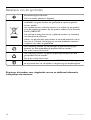 2
2
-
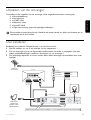 3
3
-
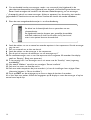 4
4
-
 5
5
-
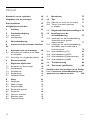 6
6
-
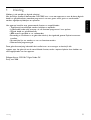 7
7
-
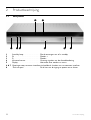 8
8
-
 9
9
-
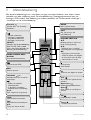 10
10
-
 11
11
-
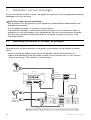 12
12
-
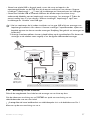 13
13
-
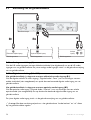 14
14
-
 15
15
-
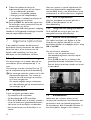 16
16
-
 17
17
-
 18
18
-
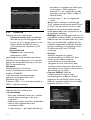 19
19
-
 20
20
-
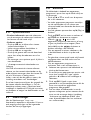 21
21
-
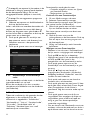 22
22
-
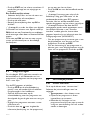 23
23
-
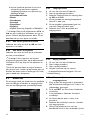 24
24
-
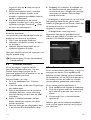 25
25
-
 26
26
-
 27
27
-
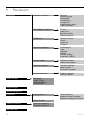 28
28
-
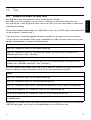 29
29
-
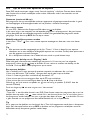 30
30
-
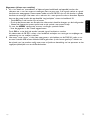 31
31
-
 32
32
-
 33
33
-
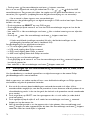 34
34
-
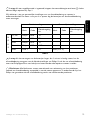 35
35
-
 36
36
-
 37
37
-
 38
38
-
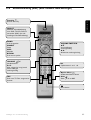 39
39
-
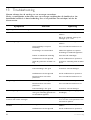 40
40
-
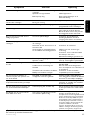 41
41
-
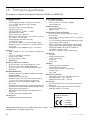 42
42
-
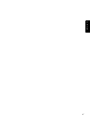 43
43
-
 44
44
Philips DSR7005 de handleiding
- Categorie
- Lcd-tv's
- Type
- de handleiding
- Deze handleiding is ook geschikt voor
Gerelateerde artikelen
-
Philips DSR2211/03 de handleiding
-
Philips DSR2210/03 Handleiding
-
Philips 22PFS4031/12 Handleiding
-
Philips 43PFS4131/12 Handleiding
-
Philips 32PFS4131 Handleiding
-
Philips 24PFS5231/12 Handleiding
-
Philips 55PUS6201/12 Handleiding
-
Philips 43PUS6101/12 Handleiding
-
Philips 65PUS6121/12 Handleiding
-
Philips 40PFK5500/12 Handleiding